Cara Memasangkan Dua Set AirPod dengan iPhone yang Sama
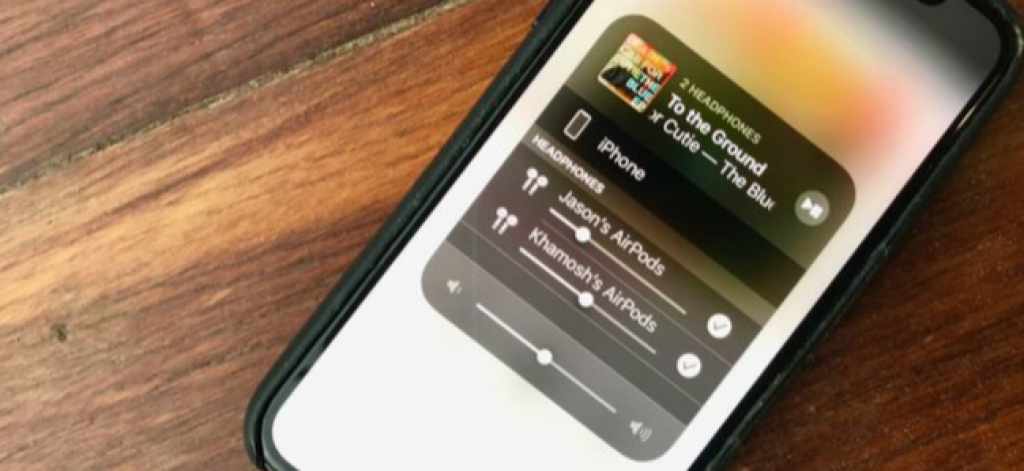
AppleFitur Audio Sharing yang baru memudahkan Anda dan teman untuk mendengarkan lagu atau menonton video bersama tanpa menggunakan speaker. Sayangnya, fungsi ini terbatas pada iPhone, iPad, dan iPod Touch yang lebih baru yang dipasangkan dengan AirPods atau PowerBeats Pro.
Perangkat Apa yang Bekerja dengan Berbagi Audio
Seperti disebutkan, fitur Audio Sharing baru mendukung headphone nirkabel AirPods dan PowerBeats Pro generasi pertama dan kedua. Daftar ini harus diperluas karena lebih banyak perangkat yang dirilis AppleChip W1 atau H1.
Saat ini, Berbagi Audio hanya tersedia di perangkat berikut:
- iPhone 8 (dan yang lebih baru)
- iPad Pro (generasi pertama dan yang lebih baru)
- iPad Air (generasi ketiga dan yang lebih baru)
- iPad mini (generasi kelima dan yang lebih baru)
- iPod touch (generasi ketujuh dan yang lebih baru)
Cara Menyandingkan Set AirPod Lain
Menggunakan AppleDengan fitur Audio Sharing, Anda dapat menghubungkan dua pasang headphone nirkabel ke satu iPhone, iPad, atau iPod Touch dan membagikan audio dengan mulus ke kedua perangkat tanpa lag atau gagap.
Untuk menghubungkan pasangan AirPods kedua ke iPhone Anda, buka kasing AirPods di sebelah iPhone Anda. Anda akan melihat sembulan yang mengatakan bahwa AirPod ini bukan milik Anda, tetapi Anda dapat terhubung dengannya. Di sini, ketuk tombol "Hubungkan".
Selanjutnya, masukkan AirPods ke mode berpasangan dengan menekan tombol fisik di belakang kasing AirPods. AirPods akan terhubung, dan Anda akan melihat status baterai di layar. Di sini, ketuk "Selesai."
Cara Memutar Audio di Dua Set AirPods
Sekarang setelah pasangan AirPod kedua dipasangkan ke perangkat Anda, Anda dapat mengontrol output audio melalui menu AirPlay apa pun. Ini termasuk widget Now Playing di Pusat Kontrol, aplikasi Musik, dan widget Now Playing di layar kunci.
Kami akan memandu Anda melalui langkah-langkah menggunakan menu AirPlay di Pusat Kontrol. Buka Pusat Kontrol dengan menggesekkan ke bawah dari tepi kanan atas layar iPhone atau iPad. Jika Anda memiliki iPhone atau iPod Touch dengan tombol Rumah, geser ke atas dari bawah layar untuk membuka Pusat Kontrol.
Dari sini, ketuk dan tahan pada widget "Now Playing" untuk memperluasnya.
Pilih tombol "AirPlay".
Anda sekarang akan melihat semua perangkat yang tersedia. Jika Anda memiliki AirPod Anda terhubung, itu akan dipilih sebagai perangkat keluaran saat ini. Anda juga akan melihat pasangan AirPod kedua di bawahnya. Ketuk tombol "Tanda centang" kosong di sebelahnya.
Kedua AirPod sekarang aktif sebagai output audio untuk iPhone, iPad, atau iPod Touch Anda. Apa pun yang Anda mainkan akan tersedia di kedua perangkat.
Anda akan dapat mengontrol audio untuk kedua perangkat secara mandiri atau bersama-sama. Gunakan slider di bagian bawah widget untuk mengubah volume untuk kedua AirPod bersama-sama. Gunakan penggeser di bawah daftar AirPods individual untuk mengontrol volume AirPods yang diberikan.
Cara Berbagi Audio dengan Teman menggunakan iPhone
Ada cara lain untuk membagikan audio dari satu iPhone dengan dua set AirPods yang tidak memerlukan proses pemasangan. Sebaliknya, Anda terhubung dengan iPhone teman Anda yang memiliki AirPod mereka dipasangkan ke iPhone mereka.
Fitur ini berfungsi pada perangkat iOS dan iPadOS dengan Bluetooth 5.0. Ini berarti bahwa iPhone 8 dan lebih tinggi, iPad Pro (generasi ke-2), iPad Air (generasi ketiga), dan iPad mini (generasi kelima) mendukung fitur ini.
Jika kedua iPhone menjalankan iOS 13 atau lebih tinggi, teman Anda hanya perlu menempatkan iPhone mereka di atas Anda. Ini akan memunculkan popup di iPhone Anda bertanya apakah Anda ingin berbagi audio dari iPhone Anda dengan AirPods teman Anda.
Ketuk "Bagikan Audio." Setelah teman Anda juga mengonfirmasi di iPhone mereka, berbagi audio akan dimulai.
Kedua AirPod kemudian akan muncul di menu AirPlay, dan Anda akan dapat mengelola pemutaran dan volume dari sana.




